Khắc phục nhanh chóng lỗi E-01 trên tủ lạnh Bosch https://appongtho.vn/tu-lanh-bosch-bao-loi-e01-cach-kiem-tra Tại sao mã lỗi E-01 xuất hiện trên tủ lạnh Bosch? Nguyên nhân và quy trình sửa lỗi E-01...
Cách thay đổi thứ tự hiệu ứng trong PowerPoint 2010 siêu đơn giản – https://vh2.com.vn
Tran Nguyen Le20/05/2021
Thành thạo các thủ thuật văn phòng như Word (Doc), Excel (Sheet), PowerPoint (Trang trình bày),… giúp bạn dễ dàng giải quyết công việc thường ngày. Trong đó, PowerPoint là công cụ hữu ích để bạn thuyết trình ý tưởng của mình với người khác. Bài viết dưới đây sẽ hướng dẫn bạn cách thay đổi thứ tự hiệu ứng trong PowerPoint làm cho slide của bạn thêm phần sinh động. Cùng tìm hiểu qua nhé.
1. Cách thiết lập Animation
Bạn hoàn toàn có thể soạn thảo PowerPoint trên máy tính, tablet hay điện thoại cảm ứng đều được. Cách tạo hiệu ứng Animation cho văn bản trong PowerPoint :
Hướng dẫn được thực hiện trên PowerPoint 2019. Các phiên bản PowerPoint khác có thể thực hiện tương tự.
Bạn đang đọc: Cách thay đổi thứ tự hiệu ứng trong PowerPoint 2010 siêu đơn giản – https://vh2.com.vn
Bước 1: Chọn phần văn bản bạn muốn tạo hiệu ứng > Nhấn chọn Tab Animations.
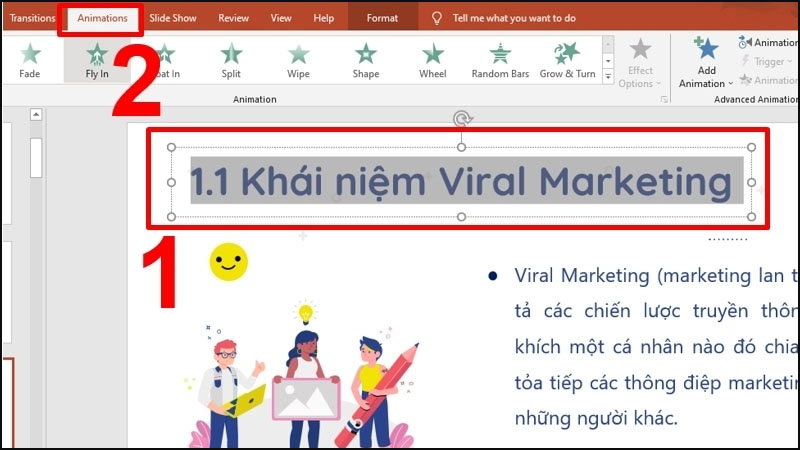
Chọn phần văn bản bạn muốn chọn làm hiệu ứng
Bước 2: Trong mục Animations, bạn chọn hiệu ứng mong muốn.
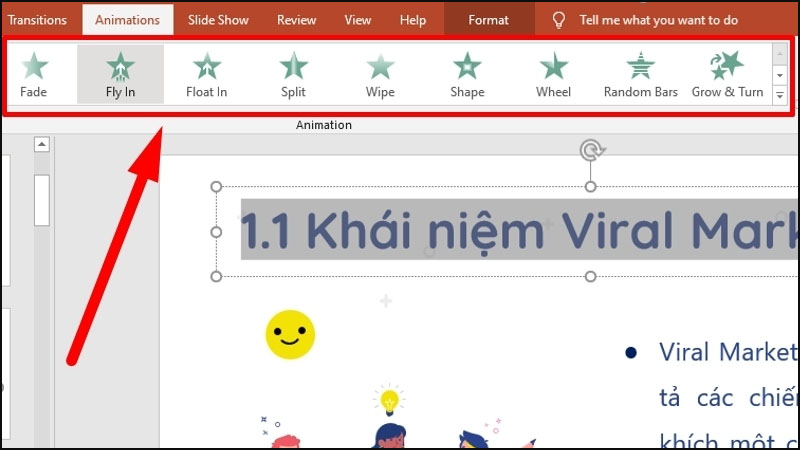
Chọn mục Animations để chỉnh hiệu ứng
Bước 3: Chỉnh sửa hiệu ứng.
Bạn thực hiện trong phần Timing của mục Animations.
– Start: Cài đặt thời điểm hiệu ứng xảy ra.
+ On Click: Khi bạn click chuột.
+ With Previous: Cùng thời điểm với hiệu ứng trước.
+ After Previous: Sau khi hiệu ứng trước hoàn thành.
– Duration: Cài đặt quãng thời gian hiệu ứng xảy ra.
– Delay: Cài đặt thời gian hoãn hiệu ứng xảy ra.
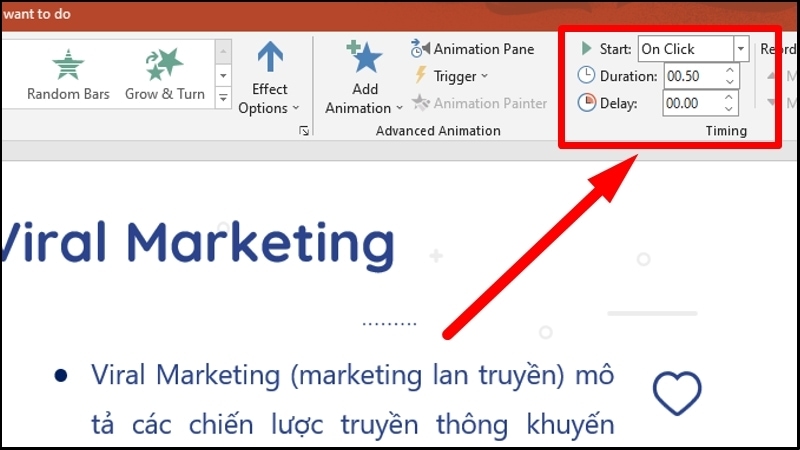
Chỉnh sửa cụ thể hiệu ứng
Bước 4: Kiểm tra và chỉnh sửa hiệu ứng.
Đối với những hiệu ứng đã sử dụng, bạn nhấn chọn Animation Pane để thấy từng hiệu ứng đã sử dụng cho các đối tượng trong slide.

Kiểm tra chi tiết cụ thể hiệu ứng
Bước 5: Xóa hiệu ứng.
Để xóa hiệu ứng, bạn bôi đen phần văn bản và chọn None trong phần Animations.
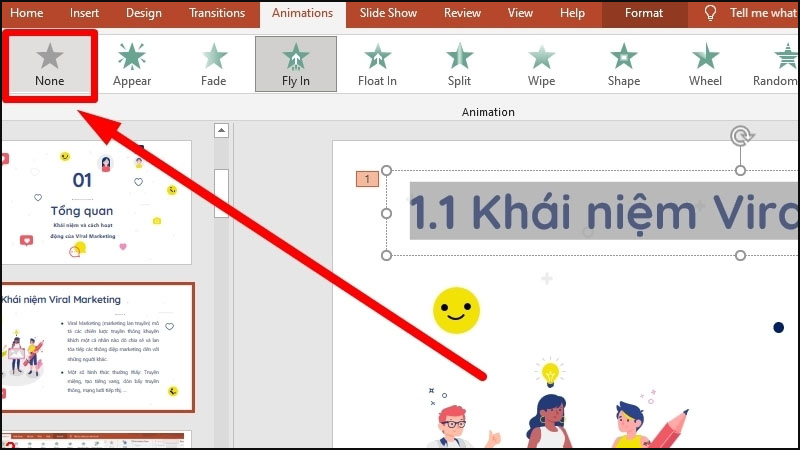
Cách xóa hiệu ứng
Xem thêm: Cách tạo hiệu ứng chuyển trang, hiệu ứng cho đối tượng bất kì trong PowerPoint.
2. Cách thay đổi thứ tự hiệu ứng Animation
Bước 1: Thiết lập lại trật tự với thanh Animations
Trong tab Animations, bạn chọn Animation Pane để hiển thị thứ tự hiệu ứng. Tại đây, bạn có thể tùy chỉnh thứ tự hiệu ứng theo mong muốn.
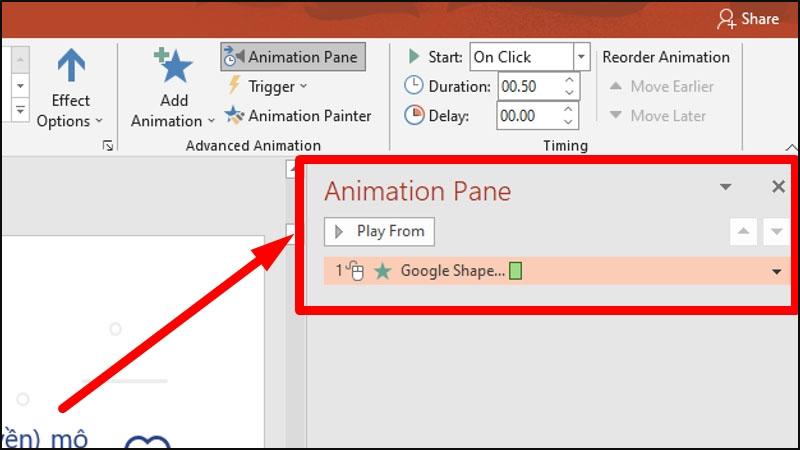
Chọn Animation Pane để biến hóa đổi thứ tự
Bước 2: Hiển thị New Animation theo trật tự
Bạn thực hiện nhấn Preview trong mục Animations.
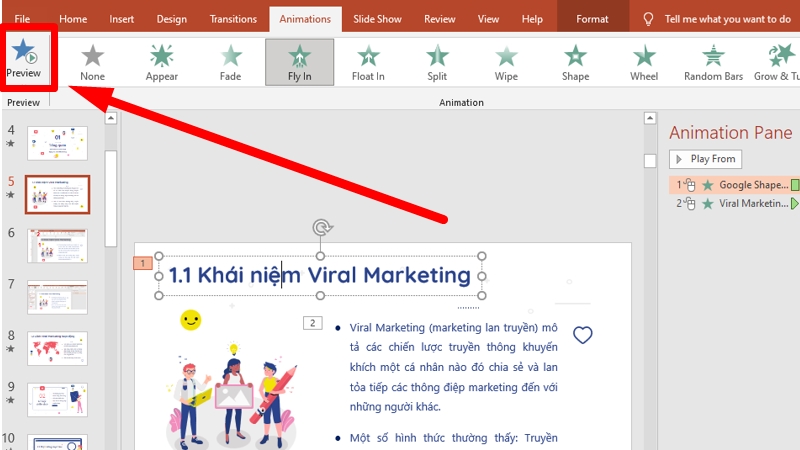
Nhấn Preview để xem thứ tự hiệu ứng
Bước 3: Hoàn thành
Bạn hoàn toàn có thể trọn vẹn thanh đổi thứ tự theo ý bạn, giúp slide trở nên sinh động và đẹp mắt hơn .Một số mẫu laptop chạy PowerPoint mượt mà đang kinh doanh tại Thế Giới Di Động:
Hy vọng với hướng dẫn trên, bạn có thể dễ dàng thay đổi thứ tự hiệu ứng trong Powerpoint. Cảm ơn bạn đã theo dõi và hẹn gặp lại ở những bài viết sau.
Xem thêm: Thư tình: Hãy cho anh cơ hội bên em
36.720 lượt xem
Bạn có làm được hướng dẫn này không ?

Có

Không
Source: https://vh2.com.vn
Category : Cơ Hội





